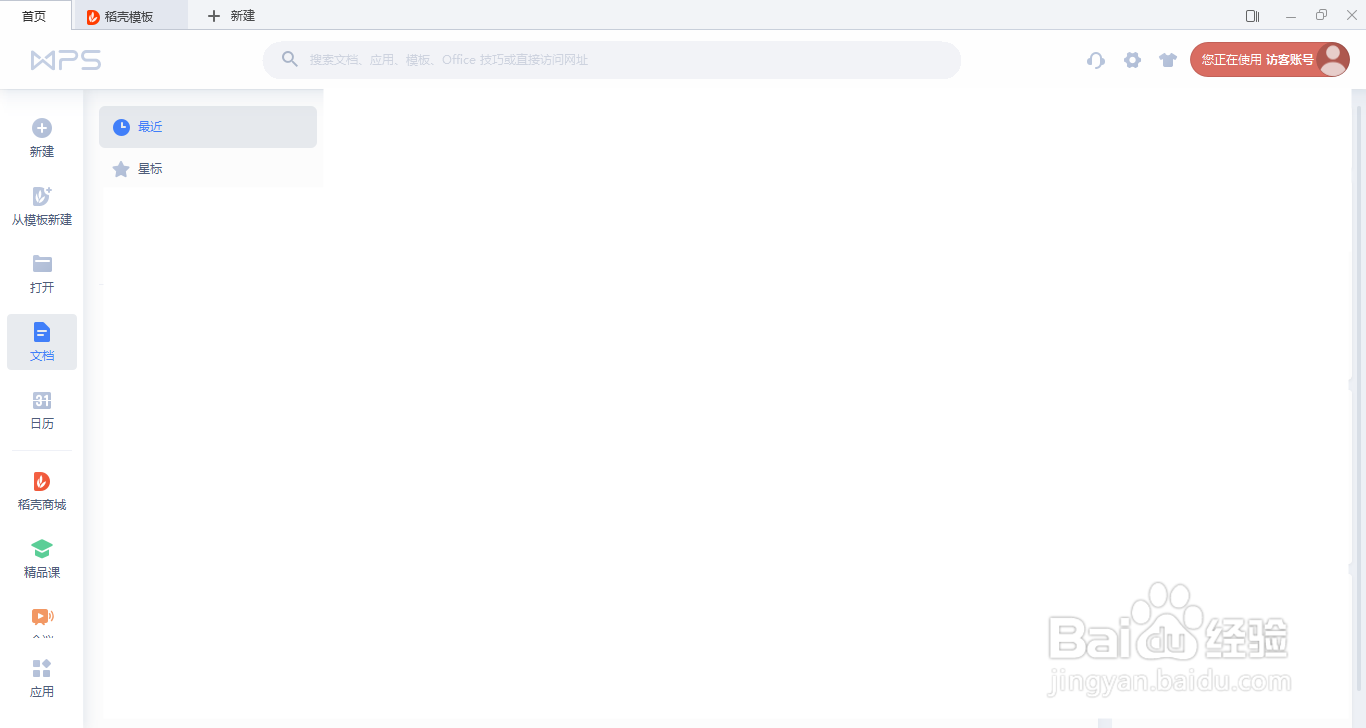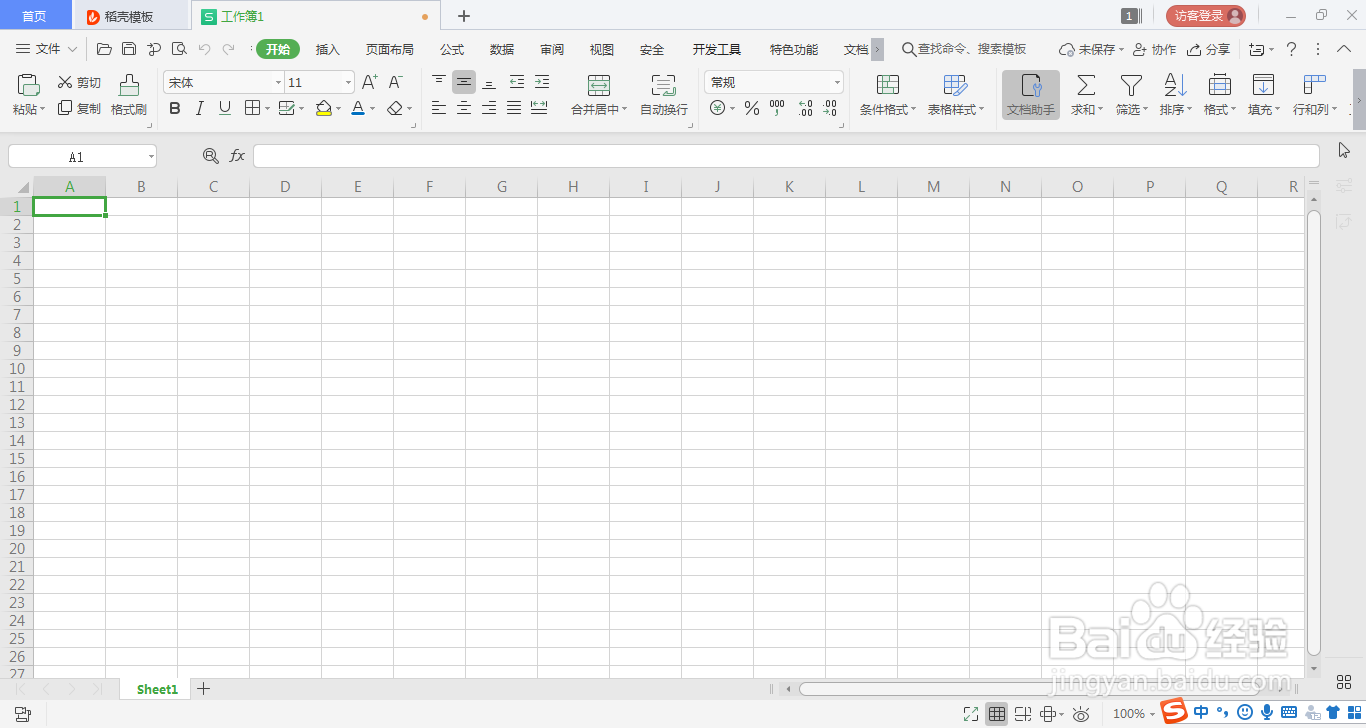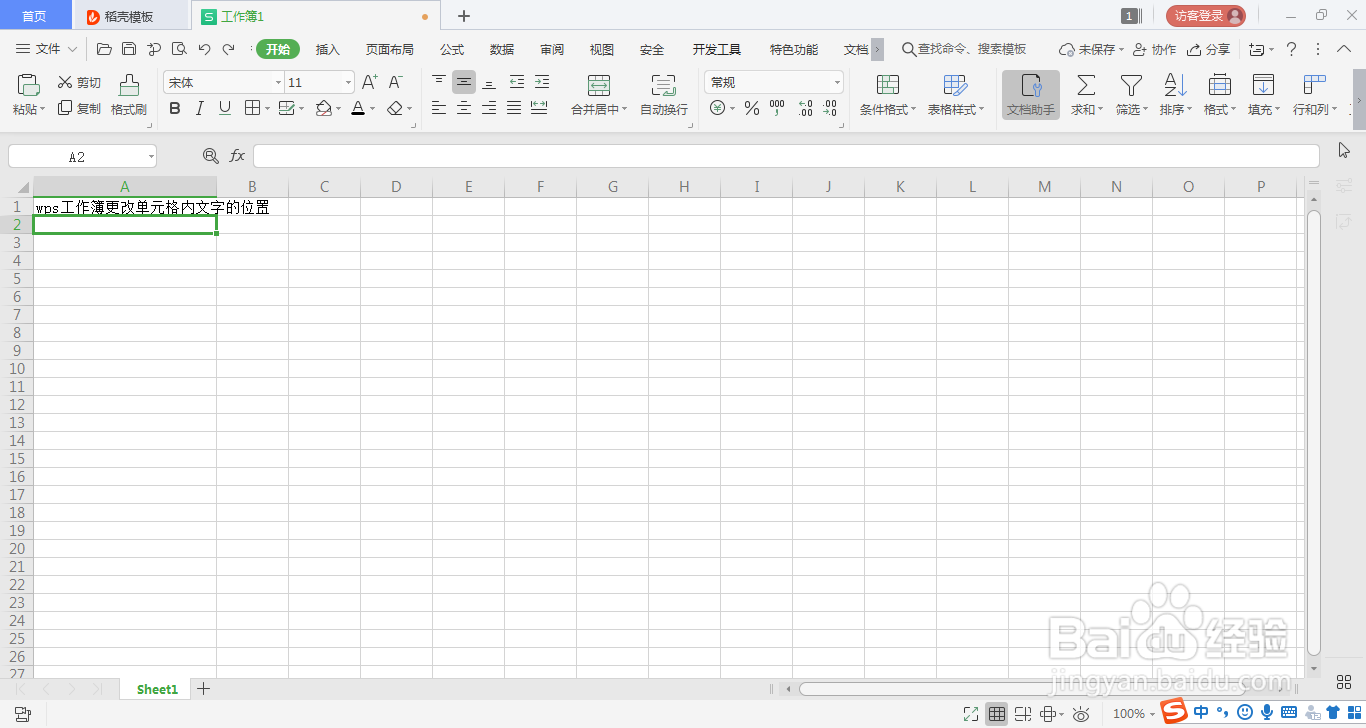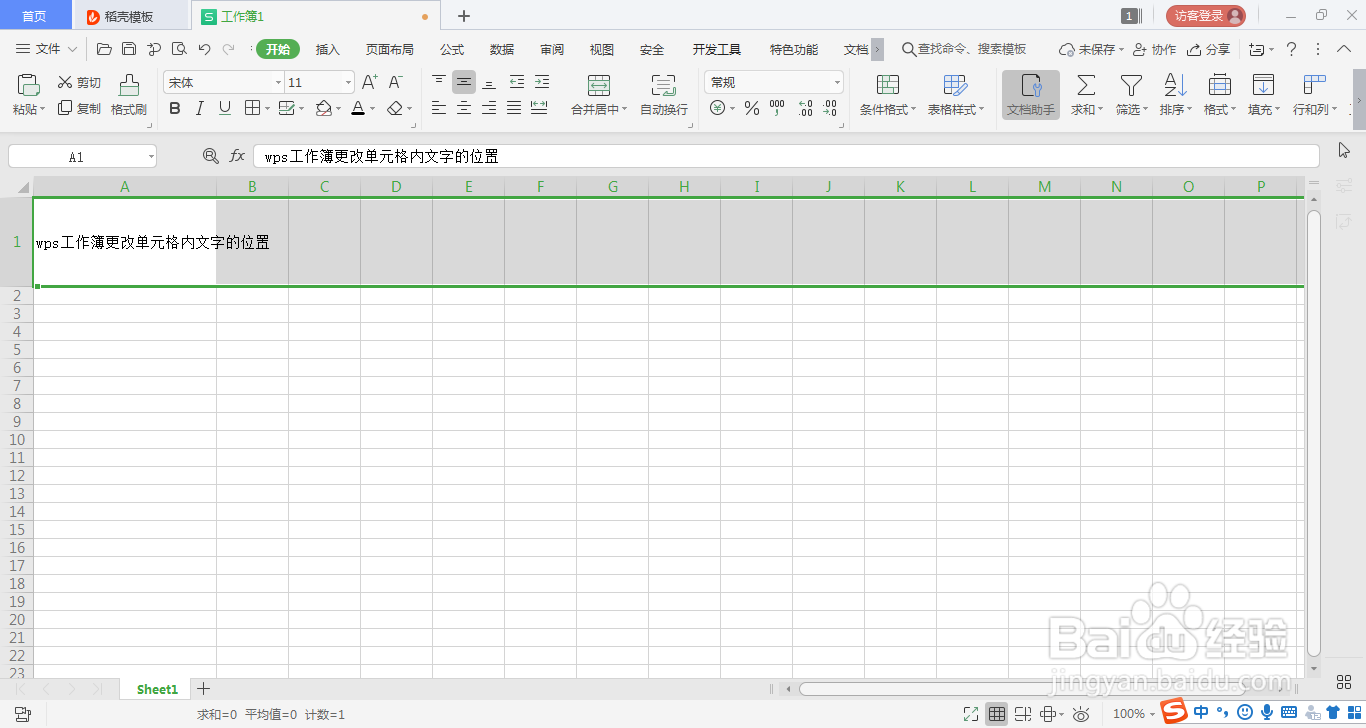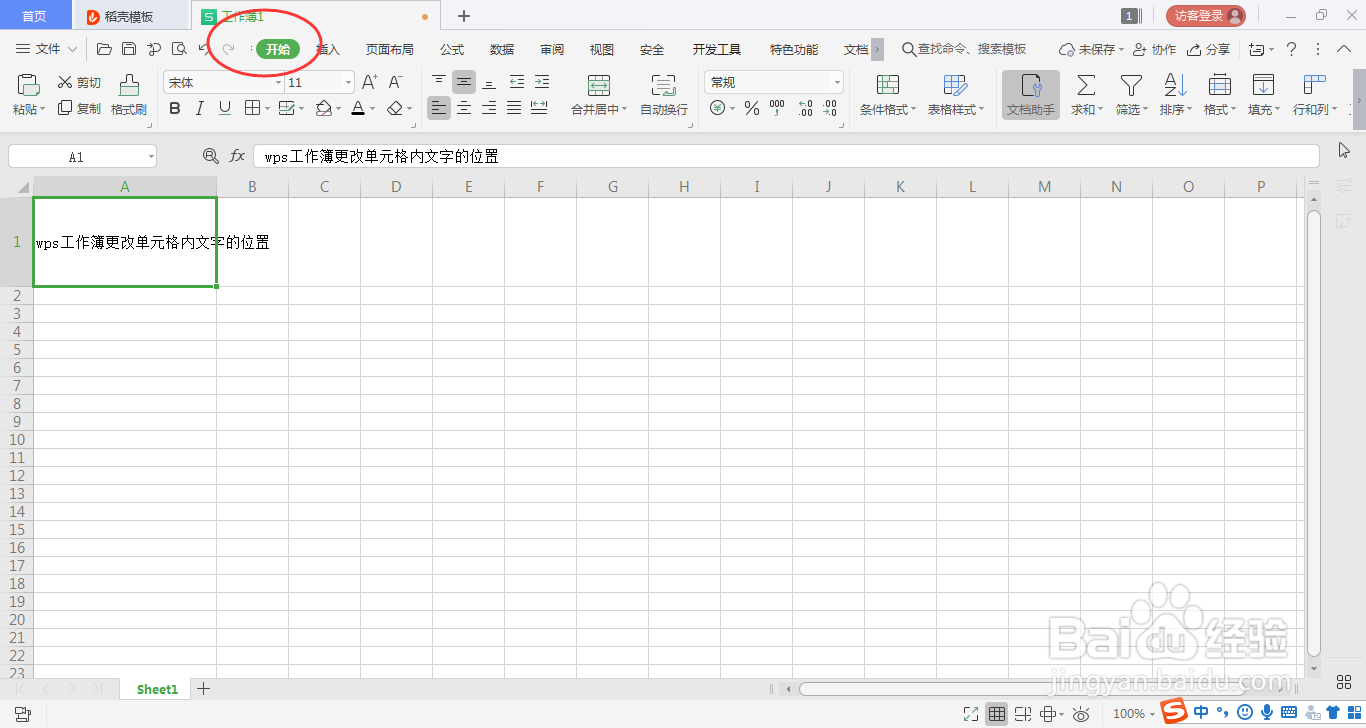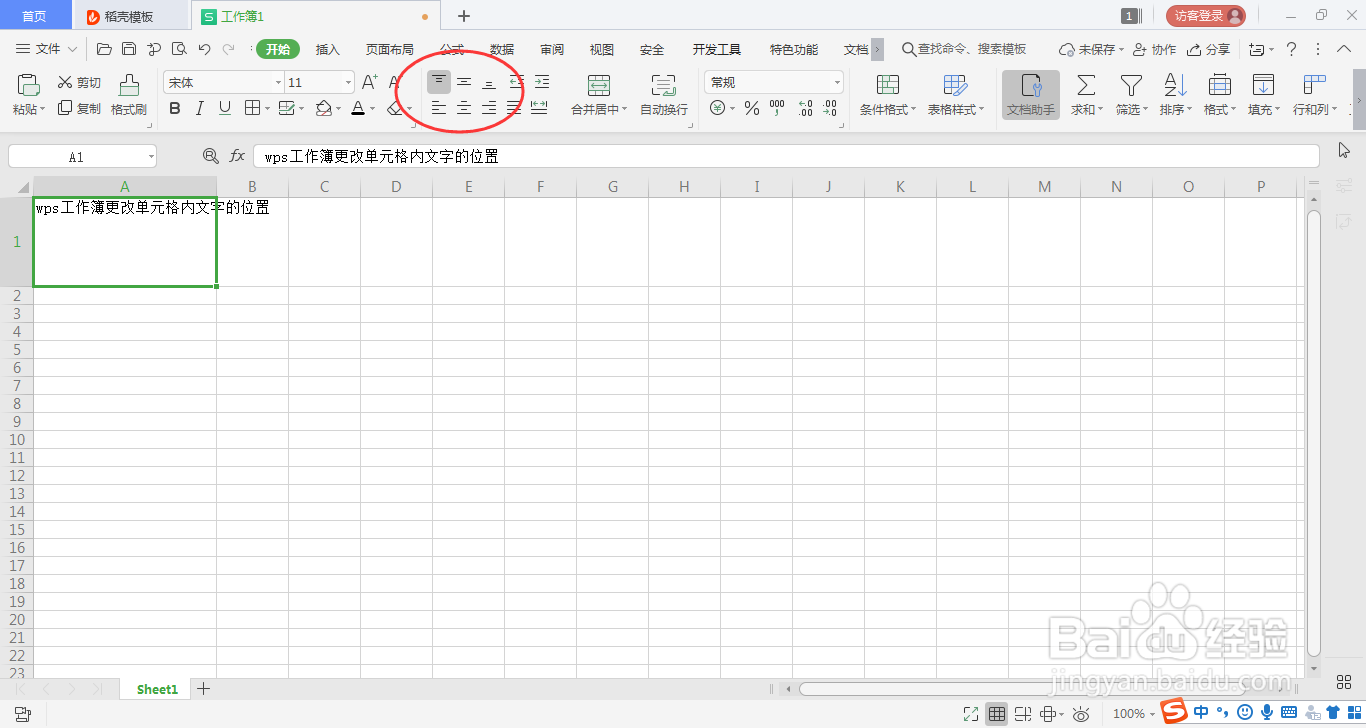WPS工作簿更改单元格内文字的位置
1、打开WPSoffice, 新建工作簿
2、双击单元格,输入文字内容
3、一般情况下,文字内容是在单元格的中间位置,也就是垂直居中。
4、选中单元格,点击“开始”
5、可以选择其他对其方式,例如“顶端对齐”,“底端对齐”
声明:本网站引用、摘录或转载内容仅供网站访问者交流或参考,不代表本站立场,如存在版权或非法内容,请联系站长删除,联系邮箱:site.kefu@qq.com。
阅读量:90
阅读量:51
阅读量:87
阅读量:78
阅读量:51